win7怎么创建网络分享目录_win7如何创建网络分享文件
在win7旗舰版系统中,要怎么创建网络分享文件呢,网络分享文件是协助您方便的把要共享的文件分享给您的伙伴,要是在同一个局域网里的话,可以分享给多清华同方脑来交换文件,还不会创建网络分享文件目录的用户,下面主编给大家共享win7系统创建网络分享文件目录的办法步骤。
处理办法:
1、首先打开控制面板找到【网络和分享中心】。
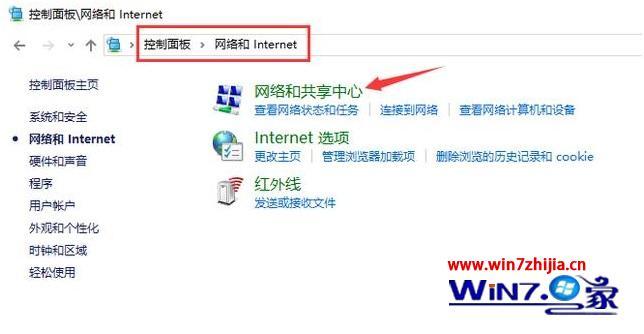
2、在【分享网络中心中】,选择【更改高级分享配置】。
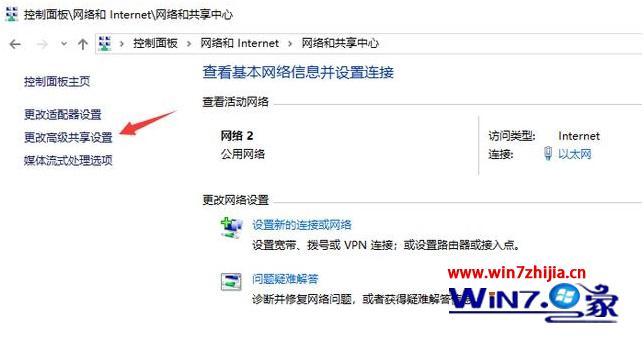
3、在【专用】或是【来宾或公用】选项下打开【网络发现】以及【文件和打印机分享】。
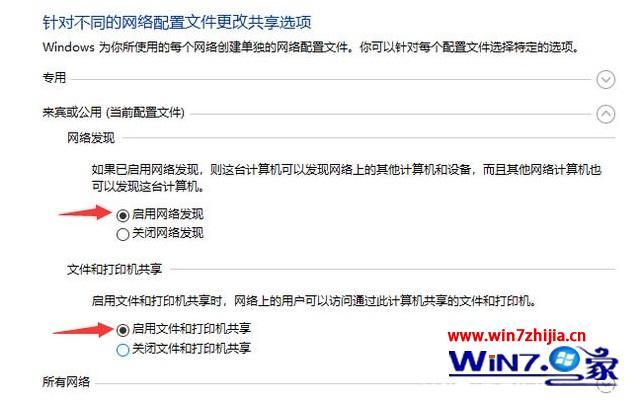
4、在【所有网络】选项下勾选【启用分享以便可以访问网络的用户读取公用文件夹中的文件】。
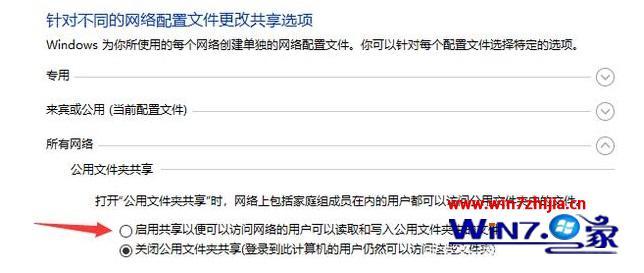
5、【密码保护的分享】根据使用需求进行勾选,方便起见主编选择了无密码保护的分享。
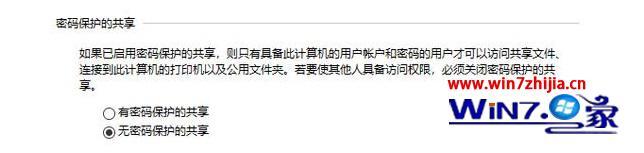
6、完成以上操作后,点击确定保存。然后右键你们需要分享的文件夹,点击属性,在分享选项卡下打开【分享】。
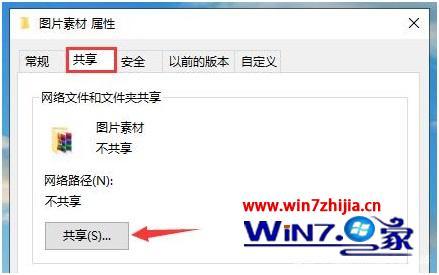
7、添加“Everyone”,让任何能发现这清华同方脑的用户都能进行访问。
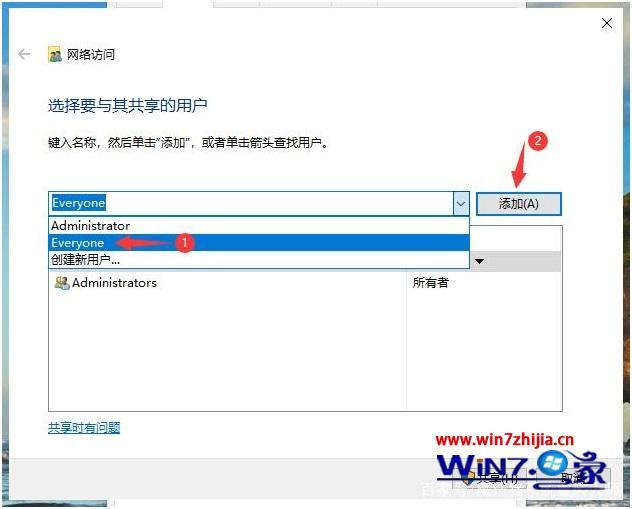
8、为“Everyone”分配读写权限后,点击分享。
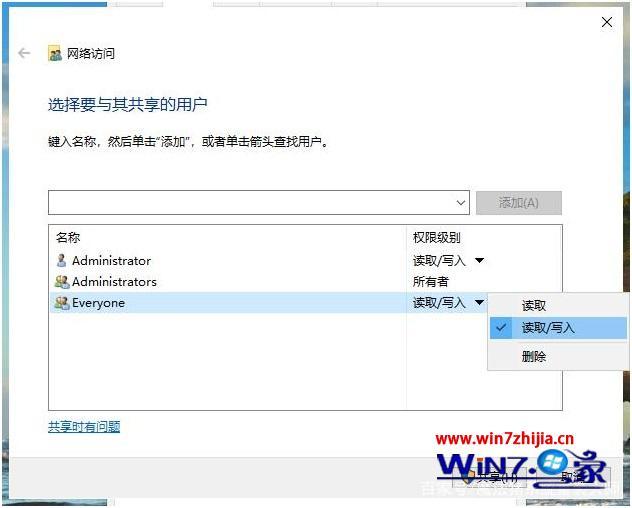
9、等待系统建立分享文件夹。
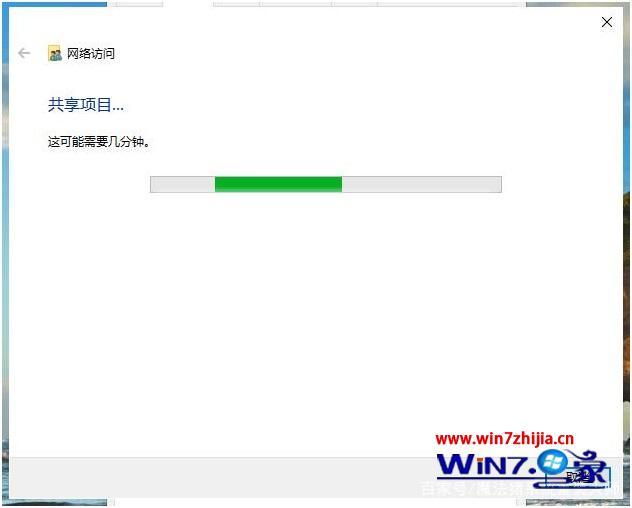
10、这样你们的分享文件夹就配置成功了。
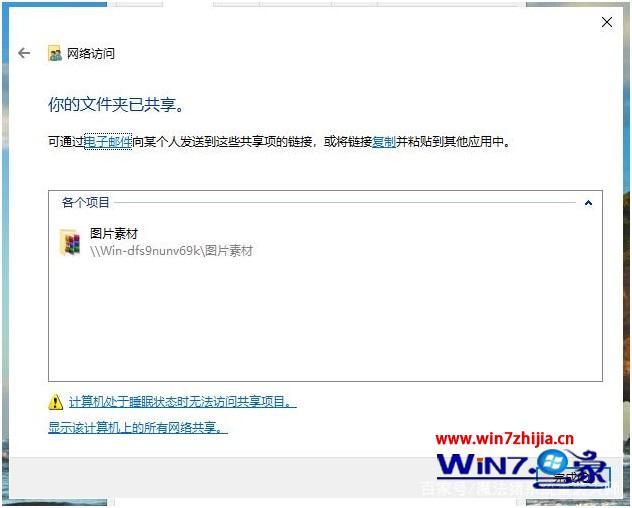
上述便是win7系统创建网络分享文件目录的办法步骤,要分享文件给伙伴还不会创建文件目录的,可以按上面的办法来进行操作。
- 系统推荐
 电脑公司win7 64位纪念完美版v2021.12免激活电脑公司win7 64位纪念完美版v2021.12免激活
电脑公司win7 64位纪念完美版v2021.12免激活电脑公司win7 64位纪念完美版v2021.12免激活 番茄花园Windows xp 青春装机版 2021.04番茄花园Windows xp 青春装机版 2021.04
番茄花园Windows xp 青春装机版 2021.04番茄花园Windows xp 青春装机版 2021.04 通用系统Windows10 64位 极速装机版 2021.04通用系统Windows10 64位 极速装机版 2021.04
通用系统Windows10 64位 极速装机版 2021.04通用系统Windows10 64位 极速装机版 2021.04 风林火山v2024.05最新ghost XP3 流畅优化版风林火山v2024.05最新ghost XP3 流畅优化版
风林火山v2024.05最新ghost XP3 流畅优化版风林火山v2024.05最新ghost XP3 流畅优化版 电脑店Win8.1 电脑城纯净版32位 v2020.02电脑店Win8.1 电脑城纯净版32位 v2020.02
电脑店Win8.1 电脑城纯净版32位 v2020.02电脑店Win8.1 电脑城纯净版32位 v2020.02 风林火山免激活win8.1 64位分享精心版v2024.05风林火山免激活win8.1 64位分享精心版v2024.05
风林火山免激活win8.1 64位分享精心版v2024.05风林火山免激活win8.1 64位分享精心版v2024.05
- 系统教程推荐
- win7如何安装appx文件_win7怎么安装appx工具
- 大师教你强制开启win864位旗舰版系统电脑分屏显示功能的方案?
- win7系统怎么关上usB存储设备
- 笔者解答windows8系统快速入手使用(二)的问题?
- win7系统配置开机声音的办法【图解介绍】
- 图文研习KMspico激活工具使用_KMspico激活工具激活win10的方法?
- 笔者解决win8.1启动后黑屏的方案?
- win7系统不能远程连接xp提示“远程计算机或许不支持所需要
- win7 创建账户时无法输入文字如何处理
- winxp系统应用商店安装程序失败提示0x8024402c错误代码如何办
- 小编恢复win10系统未检测到第三个监视器的教程?
- winxp系统安装xenserver的办法【图解介绍】
- win7系统怎么配置任务栏里一直显示任务管理器
- 帮您解答win10系统电脑板微信视频通话没声音的方法?
- winxp系统清除桌面上图标虚线框的办法
- win7教育版硬盘加密办法是什么 硬盘加密如何解除的办法
- 大地详解win8.1系统创建虚拟网卡的教程?
- 如何查看win7系统主板上可用内存插槽
- win7 显卡特效如何关 如何关上win7特效
- win7电脑鼠标如何调_win7系统调鼠标灵敏度的办法
